ワードで、きれいで正確な図形を描くのって、意外と大変・・・。
ワードで図形をかこうとしたことはありますか?
これ、意外と大変なんです。微妙に図形がずれるんです。
もともとワードは、文章を作成するためのソフトウェアなので、図形を描くための機能は、使い勝手が今ひとつなのです。
そんなあなたに、お勧めなエクセル(Micrsoft Excel)を使って図形を描く
エクセル(Micrsoft Excel)を使うと、そんな悩みを解決できます。
エクセルは、表計算ソフトとして有名ですが、エクセルのシートには、セルと呼ばれるマス目が存在します。
それを有効に利用すれば、とてもきれいな図形がかけるのです。詳しくは、この後のページをご覧くださいね。
エクセルは、優秀なグラフィックソフトかもしれません
エクセルは、基本表計算ソフトですので、図形を描くのに向いていないのでは?とお思いの方もいるかもしれません。
実は、エクセルは、非常に手ごろなグラフィックソフトといってもいいくらいの手軽さと性能を備えているのです。
エクセルには(ワードにも付いていますが)、オートシェイプという機能が付いていて、それを利用することで簡単に図形を描くことができるというわけです。
同じことをワードで行おうとすると、なぜか図形がずれて困ってしまうのです。
例えば、ワードで平行四辺形ABCDを描こうと思うと意外と大変です。
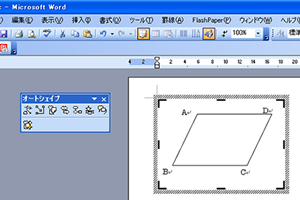
オートシェイプ機能を使えば、このようにかけなくもないですが、非常に面倒です。
特にAなどの文字を一緒に入れようとすると、ずれたり、テキストボックスを何回も使う必要があったりで、使い勝手がとても悪いと思います。
実際にやってみてください。同じことをエクセルで行うと、ずれずに、しかも頂点Aなどの文字入れもスムーズに行えます。(詳しくは、後述)
